كيفية جعل الخلفية شفافة في Paint and Paint 3D Window 10
هل تعلم أنه يمكنك جعل الخلفية شفافة في MS Paint and Paint 10D في Windows 3؟نعم ، يمكنك جعل الخلفية شفافة عن طريق اقتصاص المنطقة الأمامية من الصورة أو إزالة المنطقة من الصورة.فيما يلي دليل تفصيلي حول كيفية القيام بذلكفي الطلاء 中使شفاف على خلفية بيضاءأو استخدمه في Paint and Paint 3Dخلفية شفافة.
اجعل الخلفية البيضاء شفافة في الطلاء
- اضغط على مفتاح Windows + R ، اكتبMSPAINT، ثم انقر فوق موافق.
- سيؤدي هذا إلى فتح تطبيق ms paint
- انقر فوق ملف-> فتح وحدد الصورة (اجعل الخلفية شفافة)
- بالإضافة إلى ذلك ، يمكنك النقر بزر الماوس الأيمن فوق أي صورة وتحديد "تحرير" لفتح نفس الصورة على الطلاء.
- بعد ذلك ، انقر فوق "選擇"زر ، إذنمن القائمةالتحقق من "اختيار شفاف"
- الآن ، انقر فوق تحديد المستطيل أو اختيار النموذج الحر (انظر الصورة أدناه).
نصيحة خبير: تتيح لك أداة تحديد المستطيل هذه فقط تحديد / تحديد العناصر في المستطيل.لا تقيدك أداة الشكل الحر بشكل معين ، ولكنها تسمح لك بإجراء تحديدات أكثر دقة حول الكائنات.
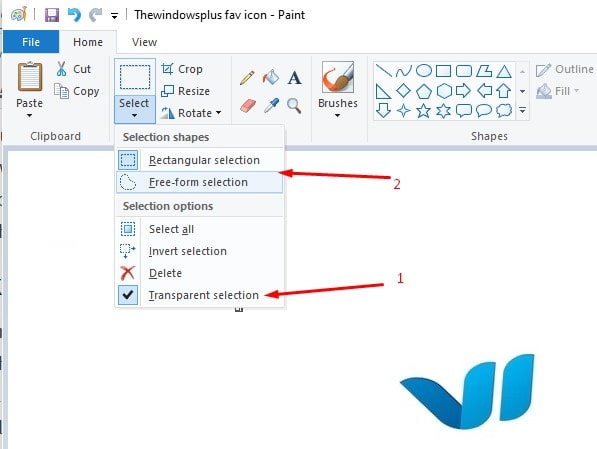
- حدد الأداة ، ثم حدد الأجزاء التي تريد تضمينها في الصورة فقط.
- بعد اكتمال التحديد ، انقر بزر الماوس الأيمن فوق المنطقة المحددة وانقر فوق "نسخ / قص"
- الآن ، افتح الصورة الجديدة حيث تريد لصق الصورة المنسوخة في MS Paint.
- انقر بزر الماوس الأيمن على صورتك الجديدة والصق الصورة المنسوخة بشفافية مع الخلفية السابقة.
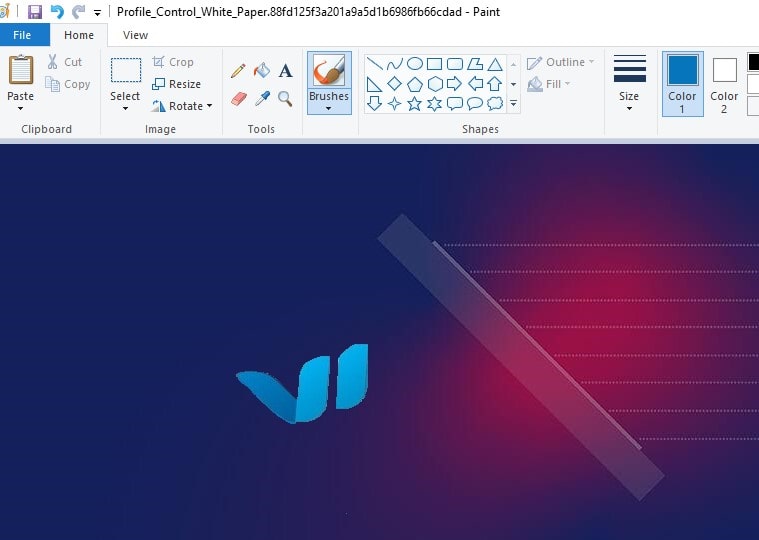
ملاحظة: لا يمكن حفظ الصور ذات الخلفيات الشفافة على Microsoft Paint
كيفية عمل خلفية شفافة في Paint 3D
- افتح الرسام ثلاثي الأبعاد من مربع البحث في نظام التشغيل Windows 10
- انقر فوق قائمة> فتح> استعراض الملف ، وحدد الصورة التي تريد فتحها في Paint 3D.
- حدد زر "Canvas" لفتح الشريط الجانبي (انظر الصورة أدناه).
- ثم قم بتبديل إعداد لوحة الرسم "الشفافة" على الشريط الجانبي.
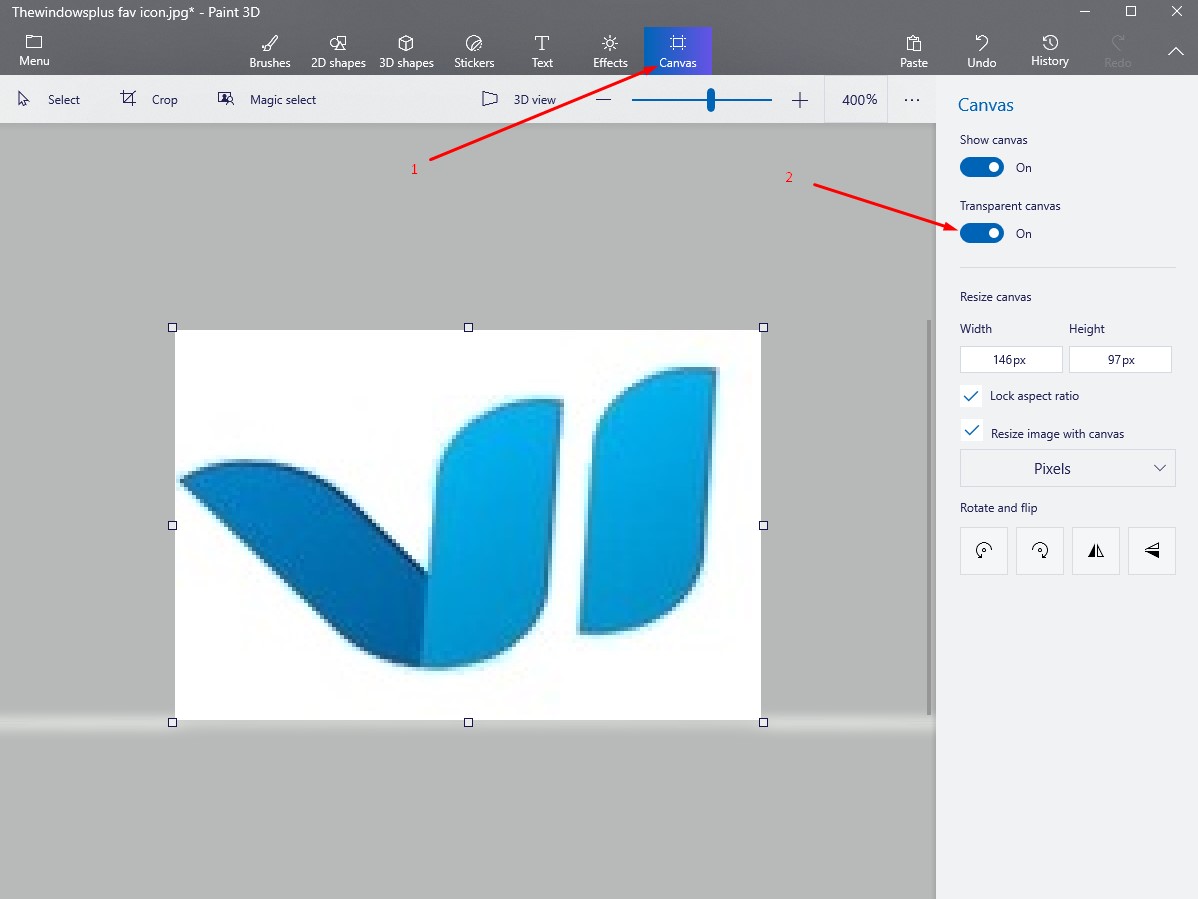
- اضغط على الزر "تحديد" ، ثم اسحب مستطيل التحديد إلى منطقة الصورة المراد حذفها ، وانقر بزر الماوس الأيمن وحدد "حذف".
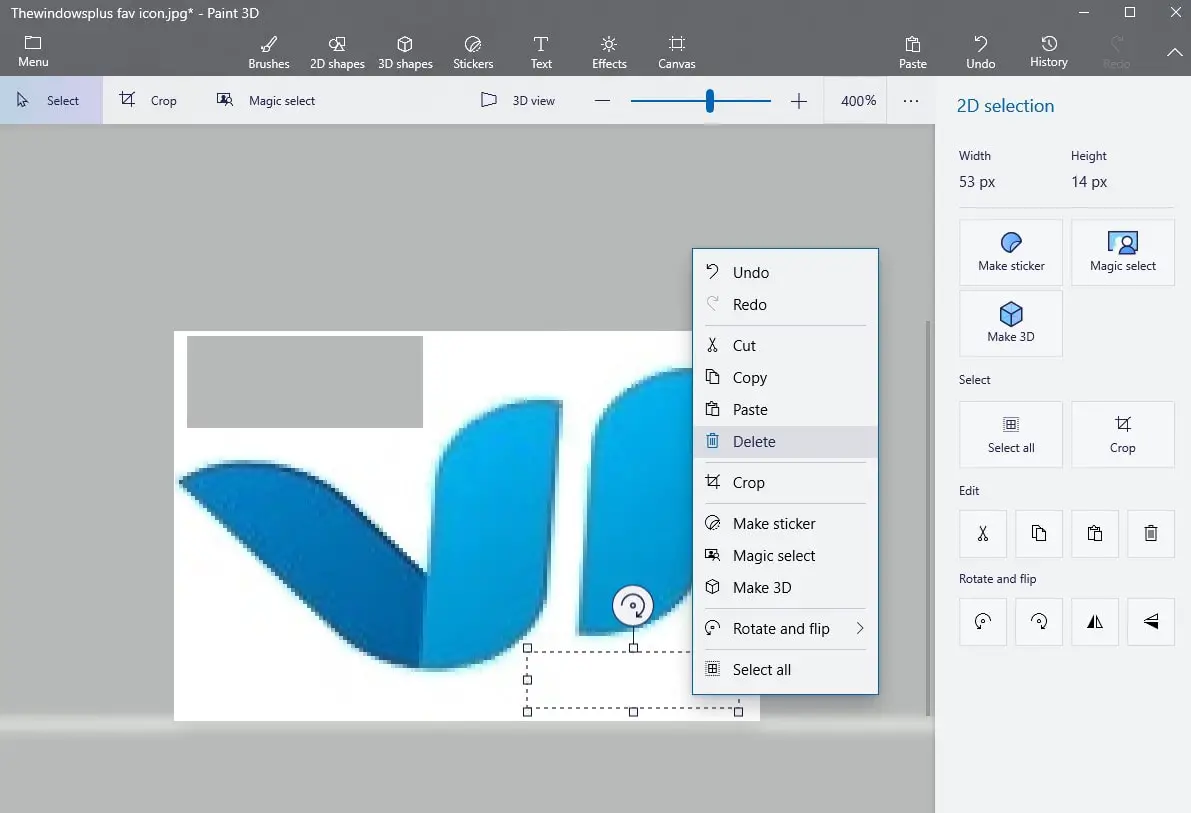
- بالإضافة إلى ذلك ، يمكنك تحديد أداة التحديد السحرية في الشريط العلوي
- استخدم زوايا أو جوانب المربع لتحديد جزء الصورة الذي تريد تغيير خلفيته.ثم انقر فوق التالي على اليمين.
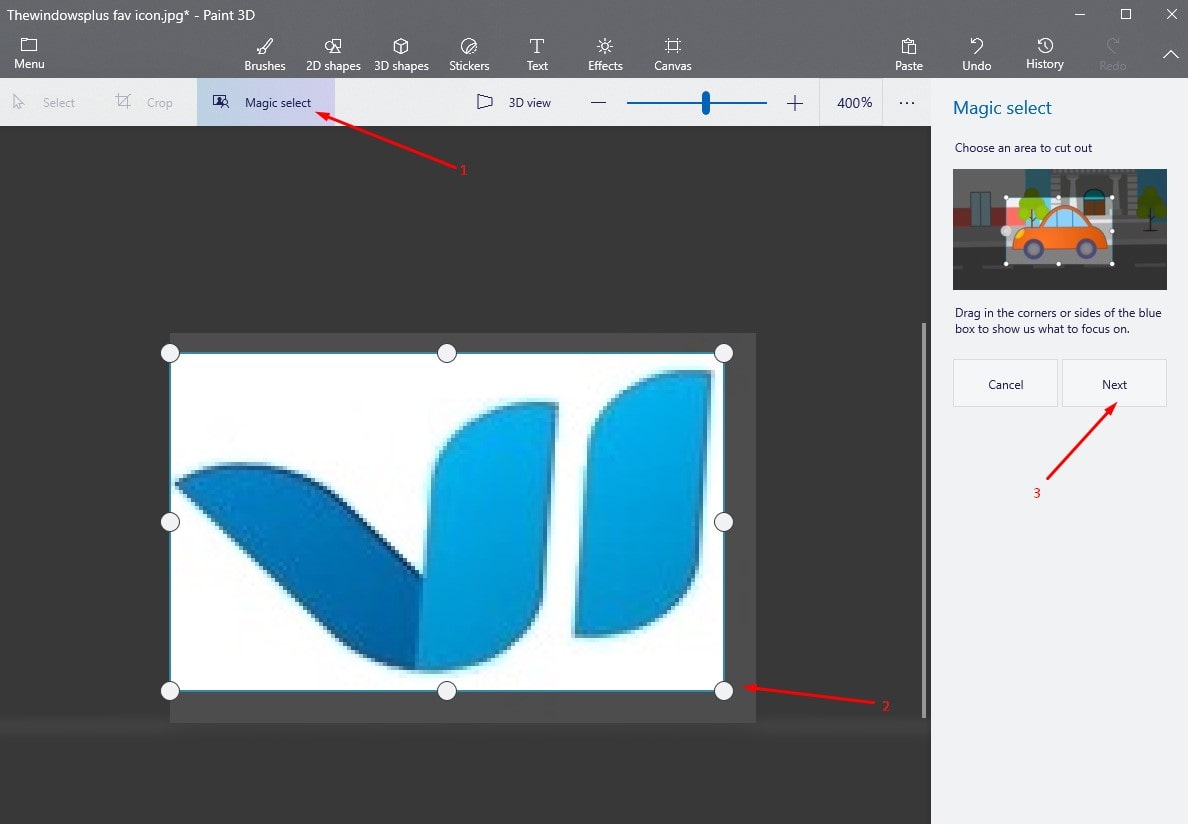
إذا كنت راضيًا عن اختيارك ، فانقر فوق "إنهاء" على اليسار.بخلاف ذلك ، يرجى استخدام أداة "إضافة" أو "حذف" المتوفرة أيضًا على اليمين لتعديل اختيارك.
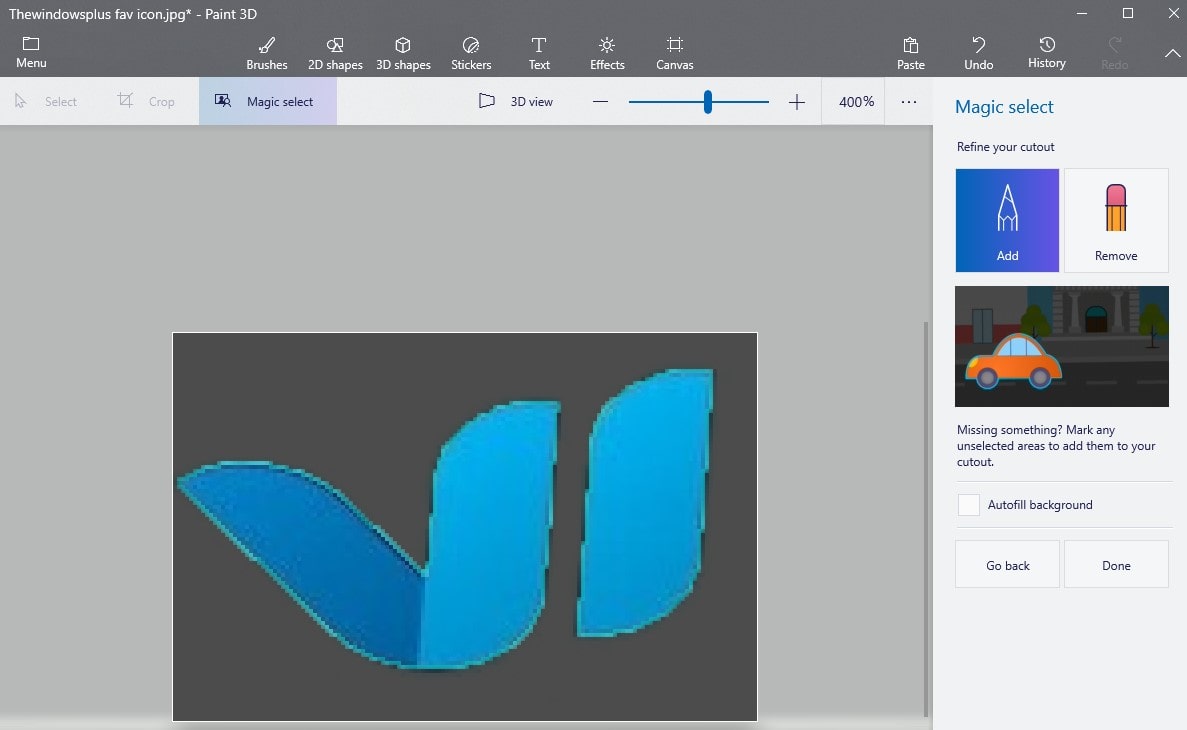
عند الانتهاء ، انقر فوق علامة التبويب "Canvas" مرة أخرى ، ثم حرك مفتاح "Show Canvas" إلى "Off" ، وسترى الآن الجزء المحدد من الصورة على الخلفية الرمادية.
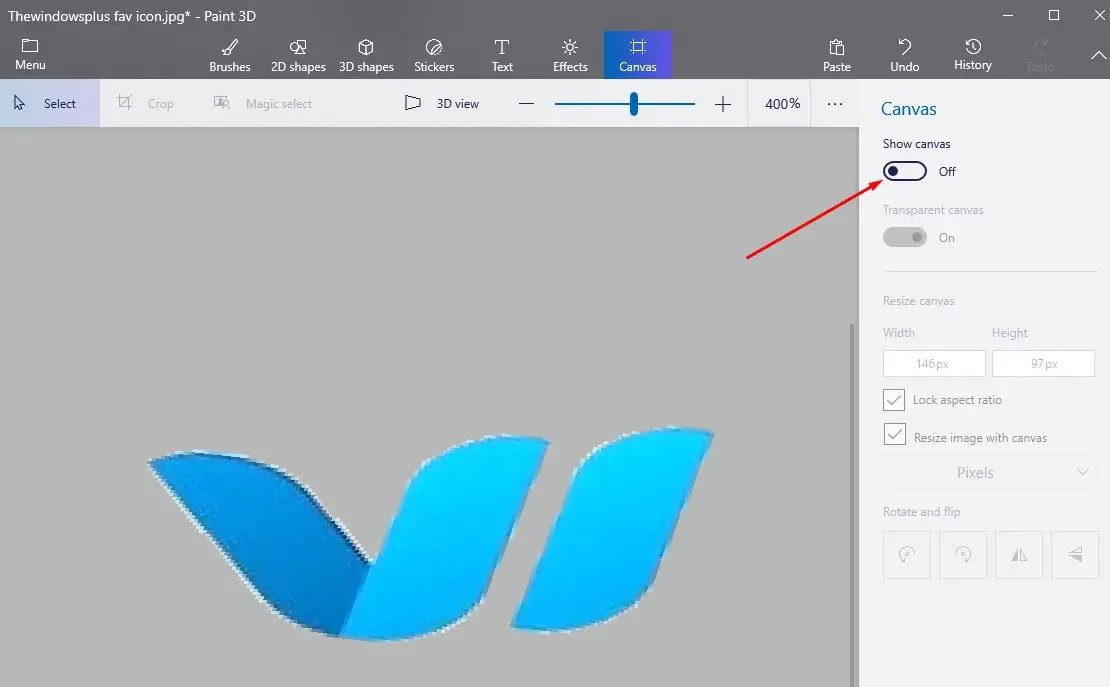
الآن لحفظ الصورة ، يرجى النقر فوق قائمة-> حفظ باسم-> صورة ،
قم بتغيير نوع الحفظ إلى phn (صورة) ، ثم حدد المربع بجوار "الشفافية" ، ثم انقر فوق حفظ ،
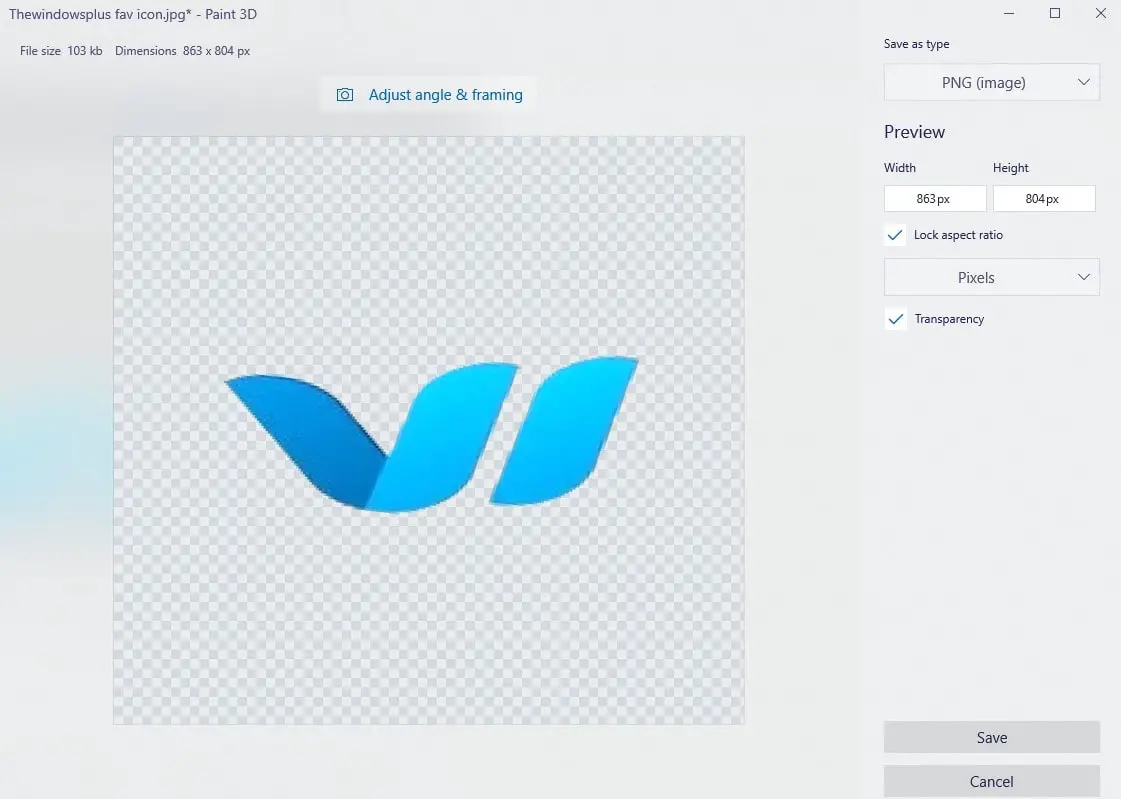
أدخل اسم الملف وانقر فوق حفظ ، والذي سيحفظ الصورة بخلفية شفافة تمامًا.

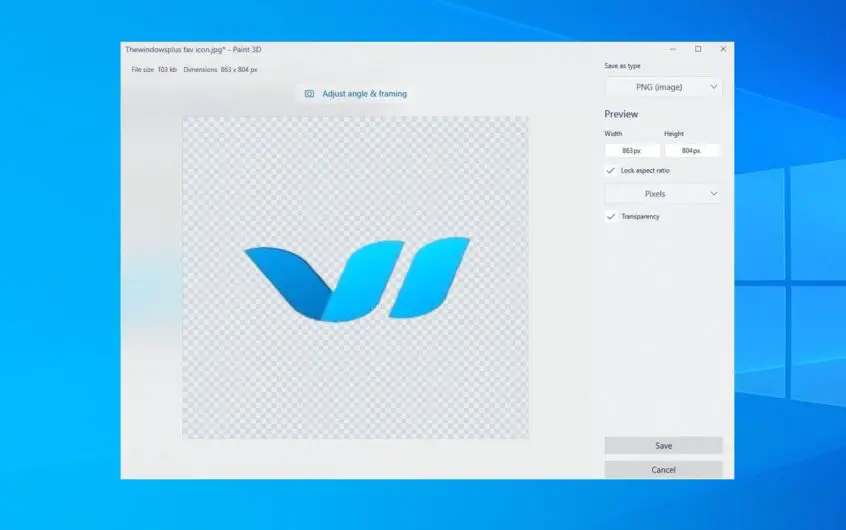
![[ثابت] لا يمكن لـ Microsoft Store تنزيل التطبيقات والألعاب](https://oktechmasters.org/wp-content/uploads/2022/03/30606-Fix-Cant-Download-from-Microsoft-Store.jpg)
![[تم الإصلاح] يتعذر على متجر Microsoft تنزيل التطبيقات وتثبيتها](https://oktechmasters.org/wp-content/uploads/2022/03/30555-Fix-Microsoft-Store-Not-Installing-Apps.jpg)

